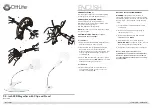Optelec
ClearNote
Français
Page 12
7. Commande à partir d'un clavier de PC
Si, pendant l'installation, vous avez placé l'icône ClearNote sur le bureau
de votre ordinateur ou via le menu Démarrer, vous pouvez lancer
ClearNote en cliquant dessus.
Vous fermez le programme ClearNote, comme toute autre application
Windows, avec “Alt+F4” ou en cliquant sur le X rouge dans le coin
supérieur droit de l'écran.
Liste de fonctions des commandes
Pour avoir une description des fonctions du clavier, veuillez consulter la
liste des touches de fonction livrée.
Pendant l'emploi de ClearNote, vous pouvez consulter cette liste en
appuyant sur “H” (help/aide). Appuyez sur “Alt+F4” pour masquer cette
liste.
Commandes à partir du clavier d’ordinateur
Ajustement du grossissement
Appuyez sur la flèche bas pour diminuer le grossissement. Appuyez sur
la flèche haut pour augmenter le grossissement.
Mode de visualisation
En appuyant sur la lettre “M” de votre clavier, vous aurez droit à 3
différents modes de visualisation: mode photo couleur, mode de lecture
à haut-contraste positif et négatif.
Semi-couleurs
Vous pouvez choisir d’afficher du texte en utilisant une sélection de
combinaison de couleurs à haut-contraste. Elles peuvent être activées
en appuyant sur la touche “S”. Avec la combinaison de touches “Shift+S”
vous pourrez naviguer à travers les 10 combinaisons de couleurs de
fond et de texte. Les combinaisons peuvent être inversés en appuyant
sur la lettre “M”.
Redimensionner et déplacer la fenêtre ClearNote (Image
sur image)
La grandeur de la fenêtre ClearNote peut-être ajustée soit en utilisant
une souris ou par les touches de raccourcies. Si vous changez la
grandeur de la fenêtre lorsqu’elle est à sa pleine grandeur, vous pouvez
la déplacer dans 1 des 4 coins de l’écran en appuyant sur la lettre “W”
successivement. Appuyez sur “F” pour maximiser la fenêtre à sa pleine
grandeur.